В этой статье мы покажем вам, как удалить аккаунт Google с телефона, будь то Android или iPhone.
Менее 1 мин. |
Содержание показать
Чтобы получить максимальную отдачу от вашего Android-смартфона, вы должны войти в свой аккаунт Google, чтобы получить доступ ко многим функциям Android. Без него, например, вы не можете полагаться на Google Play Store для своих приложений или Gmail для своих электронных писем, и вы не сможете синхронизировать свои онлайн-контакты. Оставаясь в своей учетной записи Google на самых лучших смартфонах с 5G, вы можете наслаждаться всем, что он предлагает. Однако может наступить момент, когда вы захотите удалить хотя бы одну или несколько аккаунтов Google со своего телефона.
Почему вы хотите удалить аккаунт Google?
При входе в свой аккаунт Google ваш телефон Android может хранить значительный объем ваших личных данных. Больше, чем вы можете себе представить. Теперь мы так много в нашей жизни привязаны к этим мобильным устройствам, от фотографий и видео до личных сообщений с близкими. Однако в какой-то момент вы можете захотеть продать, обменять или отдать свой телефон кому-то другому в качестве подержанного. Прежде чем сделать это, мы рекомендуем удалить личные данные с вашего телефона с помощью сброса настроек, который позволяет вам удалить все учетные записи Google одним действием.
Как убрать ГуглGoogle приложение на главном экране андроид в телефоне
Вы также можете иметь несколько аккаунтов Google одновременно, например, для работы, учебы или игр. И если вы делитесь своим устройством с другими, у них может быть несколько аккаунтов Google, которые вошли в систему. Это может привести к беспорядку, если его не отметить. Хранение таких многочисленных логинов может в конечном итоге стать угрозой безопасности и конфиденциальности, поэтому полезно избавиться от тех, которые вам не нужны. Вы можете удалить столько аккаунтов Google, сколько необходимо, чтобы привести в порядок различные входы в аккаунты, что поможет вам лучше управлять своим устройством.
Что произойдет, если вы удалите основной аккаунт Google?
Почти все, что вы делаете на Android, связано с постоянным входом в аккаунт Google. Когда вы удаляете все следы Google со своего устройства, вы теряете доступ ко всем приложениям, службам и функциям Google для этого аккаунта. Ваши сообщения, электронные письма из Gmail, облачные резервные копии Google One и доступ к Google Play Store останутся в прошлом, пока вы снова не войдете в систему. Это всего лишь несколько примеров, но вы также потеряете возможность использовать другие уникальные системные функции. таких как «Обмен с окружением», Google Pay или «Найти мое устройство».
Использование смартфона Android без основного аккаунта Google может быть сложным и запутанным, требуя от вас внесения изменений в то, как вы используете свое устройство. Однако, если вы более технически подкованы, возможно использование приложений с открытым исходным кодом и модификаций сервисов Google Play. Навигация по вашему устройству Android без аккаунта Google требует обучения с различными ограничениями, но возможность всегда есть.
КАК УДАЛИТЬ Приложения Xiaomi БЕЗ ПК И ROOT ПРАВ
Как быстро удалить аккаунт Google с телефона
Перед удалением аккаунта Google с телефона сохраните все свои сообщения, контакты и все остальное в отдельном месте для безопасного хранения. Если вы планируете войти в этот аккаунт позже, создайте резервную копию вручную в облаке Google One.
Чтобы удалить учетную запись Google с вашего устройства, выполните следующие действия:
- Откройте приложение «Настройки» .
- Перейдите в раздел Аккаунты и синхронизация .
- В разделе « Аккаунты и синхронизация» коснитесь аккаунта Google, который хотите удалить.
- Нажмите кнопку «Еще» .
- Просмотрите новое всплывающее окно, затем нажмите «Удалить аккаунт» , чтобы подтвердить свое действие. Когда вы удаляете основную аккаунт Google на телефоне, вам будет предложено ввести свой PIN-код или пароль, прежде чем продолжить.
- Выбранный аккаунт Google будет удален с телефона.
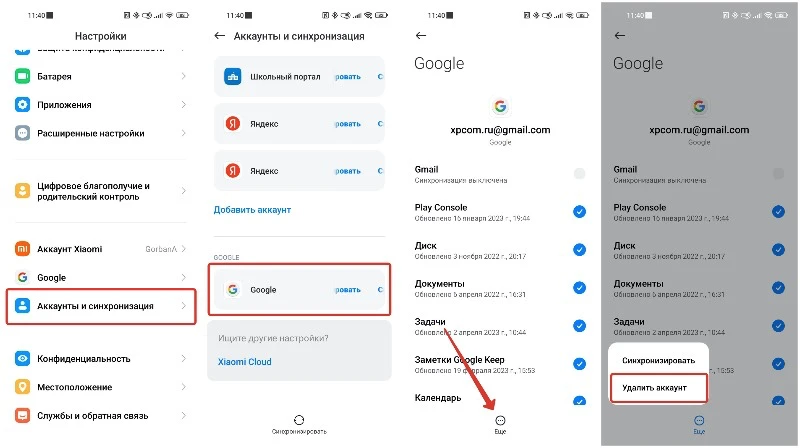
Вышеупомянутый метод предназначен для смартфонов Xiaomi, но вы можете выполнить поиск в приложении «Настройки» для аккаунтов. Вы сможете без проблем найти страницу, которая показывает, какие учетные записи вошли в систему на вашем устройстве. Если у вас есть телефон Samsung с One UI, выберите «Настройки » > «Учетные записи и резервное копирование» > «Управление учетными записями» .
Как легко удалить все аккаунты Google, если вы планируете его продать
Если вы планируете продать или обменять свой телефон в какой-то момент, самый простой способ удалить аккаунт Google с телефона, когда вы будете готовы, — это выполнить сброс настроек к заводским. Сброс к заводским настройкам удаляет все ваши личные данные, а также все аккаунты на вашем устройстве, включая Google. И прежде чем продолжить, сделайте резервную копию своих данных, чтобы не потерять их. При необходимости используйте Google One, чтобы создать онлайн-резервную копию или сохранить файлы на внешнем диске.
Чтобы восстановить заводские настройки устройства и удалить все аккаунты Google с телефона, выполните следующие действия:
- Откройте приложение «Настройки» .
- Перейдите в «Система» > «Параметры сброса» .
- Коснитесь параметра «Стереть все данные (сброс настроек)» .
- Просмотрите всплывающее окно, затем нажмите «Удалить все данные» , чтобы подтвердить свое действие.
- В целях безопасности перед продолжением необходимо ввести свой PIN-код или пароль .
- Ваши личные данные полностью удалены, а ваш аккаунт Google удален с телефона.
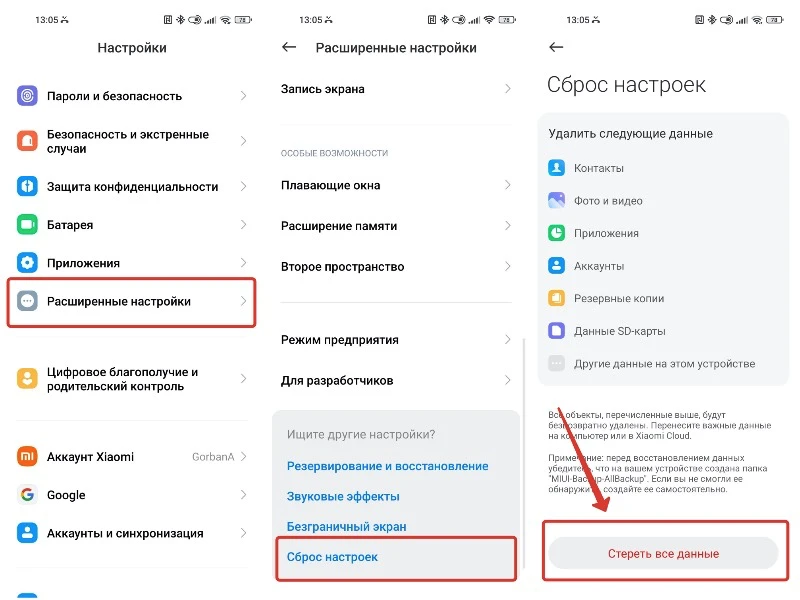
Теперь вы можете продать, обменять или передать свое устройство кому-то другому, не беспокоясь о личных данных из своего аккаунта Google.
Вышеупомянутый метод предназначен для смартфонов Pixel, но быстрый поиск в приложении «Настройки» для сброса настроек должен работать так же . Если у вас телефон Samsung с One UI, выберите «Настройки» > «Общие настройки» > «Сброс» > «Сбросить все настройки» .
Есть несколько причин для удаления аккаунта Google с телефона
Удаление аккаунта Google с телефона Android — довольно простой процесс. Это одна из тех вещей, которые вам придется сделать в конце концов. Независимо от того, удаляете ли вы старые аккаунты Google, о которых вы забыли, или продаете устройство, удаление ваших учетных записей является хорошей идеей из соображений безопасности. Некоторые производители Android-устройств могут размещать эти настройки немного в другом месте, но концепция остается прежней. Когда вы будете готовы удалить свой основной аккаунт Google на телефоне или тот, который вам больше не нужен, вы узнаете, как это сделать, выполнив всего несколько простых шагов.
Источник: xpcom.ru
Как удалить Гугл Хром с Андроида: инструкция
Как Удалить аккаунт Гугл на Андроид устройствах – инструкция в картинках [#Авторский разбор]

Программное обеспечение от известного поисковика «Гугл» выглядит как неотъемлемая часть мобильной платформы «Андроид». На самом деле это не так, и прочие конкурирующие продукты своим авторитетом. Но далеко не всех устраивает такая ситуация, и в особенности обладателей бюджетных смартфонов с посредственным набором чипсетов.
Наверняка каждому владельцу недорого мобильного гаджета знакома ситуация, когда новенький аппарат прекрасно и быстро работал ровно до того момента, когда не были инсталлированы все сервисы от «Гугла». После всех обновлений бюджетное устройство начинает не только жутко «тормозить», но и потреблять больше энергии. Причем даже с самой облегченной версией Google Apps положение остается практически таким же.
Найти полноценную замену таким прожорливым сервисам вполне реально, но гораздо сложнее избавиться от присутствия ПО, то есть попросту удалить «Гугл» с телефона «Андроид». Приложения поисковика пускают корни в систему по максимуму, и «выковыривать» их оттуда — малоприятное и утомительное занятие. Тем не менее некоторые готовы пойти на этот шаг.
Итак, попробуем выяснить, как удалить «Гугл» с телефона и сделать это максимально безболезненно как для самого пользователя, так и для мобильного гаджета. Приведем подробную инструкцию, рассмотрим возможные проблемы, которые могут возникнуть, и разберем пути их решения.
Учетная запись
Первом делом необходимо удалить аккаунт «Гугл» с телефона «Андроид», то есть стереть свою учетную запись с устройства. Данный функционал можно найти в разделе «Аккаунты» в настройках платформы. После выбора активной учетной записи нужно вызвать контекстное меню (шестеренка в верхнем правом углу или три вертикальные точки) и кликнуть на «Удалить аккаунт».

На прочих смартфонах с какими-то экзотическими прошивками процесс аналогичен. К примеру, чтобы удалить аккаунт «Гугл» с телефона «Самсунг», необходимо перейти в «Настройки» — «Учетные записи» и выбрать почтовый ящик поисковика. Затем нужно кликнуть на «Опции», и здесь уже будет пункт «Удалить учетную запись».
После этой процедуры потребуется ручная ревизия установленных приложений поисковика. Если удалить аккаунт «Гугл» с телефона, то избавиться от его программ будет заметно проще, так как они не будут иметь привязку.








Зачем нужно удалять аккаунт в Гугл
Учетная запись в системе Google – визитная карточка каждого пользователя. К ней привязывается огромное количество сервисов от встроенных приложений вроде Google Play и YouTube до аккаунтов в социальных сетях. Как в случае с любым другим профилем, у владельца смартфона может возникнуть потребность в удалении УЗ. Это происходит по следующим причинам:
- хочется завести новый аккаунт;
- владелец смартфона забыл пароль от учетной записи;
- телефон передан другому человеку, который не должен получить доступ к параметрам профиля;
- взлом или кража устройства.
Вариантов может быть еще больше в зависимости от потребностей владельца устройства. И здесь важно отметить тот факт, что способ сброса аккаунта напрямую связан с причиной выполнения операции. Одно дело, когда пользователь знает пароль, другое дело, когда входные параметры забыты. В таком случае осуществить задуманное будет сложнее, но все-таки возможно.










Сброс устройства
Чтобы полностью удалить «Гугл» с телефона, необходимо после вышеописанных процедур выполнить полный сброс мобильного гаджета. Найти функционал можно в разделе «Восстановление и сброс» в настройках платформы.

В самом конце раздела есть пункт «Сброс настроек». По нажатии на него система предупредит вас о последствиях: все данные из внутренней памяти будут стерты. После согласия начнется процесс очистки. Это безвозвратная процедура, так что смартфонную жизнь придется начинать с чистого листа.
Удаление системных приложений
В некоторых случаях можно столкнуться с необходимостью удаления системных приложений, но стоит отметить, что данная процедура точно не является безопасной и простой в своей реализации и заслуживает отдельной инструкции. Если же фактическое наличие такого рода компонентов на устройстве не является критическим и требуется лишь скрыть их из виду или, например, запретить использование, более рациональным решением будет полная деактивация.
- Выполните действия из первых трех шагов инструкции «Способ 2: Настройки ОС» настоящей статьи, но в этот раз в списке установленных приложений найдите системное и коснитесь его наименования.

- Нажмите на кнопку «Остановить»,
 а затем «ОК» во всплывающем окне для подтверждения.
а затем «ОК» во всплывающем окне для подтверждения. 
- Тапните «Отключить»
 и подтвердите свое решение.
и подтвердите свое решение.

Системное приложение будет деактивировано, о чем можно понять из его описания в настройках, ярлык будет скрыт из основного меню, а занимаемое ранее место освобождено.

Amazon Appstore
Если удалить «Гугл» с телефона, то пропадет и сервис «Гугл Плей», где собрано огромное количество разнообразных приложений и утилит. В качестве альтернативы данному ПО многие пользователи предпочитают Amazon Appstore.

Сервис также предлагает огромную базу программного обеспечения на все случаи жизни. Интерфейс «Амазона» в чем-то схож с «Гугл Плеем». Здесь таким же образом можно управлять установкой и удалением приложений, а также активировать автоматическое обновление.
Отдельно стоит упомянуть о ежедневной акции App of the Day, где на один день одна из самых востребованных программ становится полностью бесплатной. Подобных акций у «Гугла» не бывает.


Способ 2: Настройки ОС
Традиционным методом удаления ненужного софта является обращение к одному из разделов параметров операционной системы Android.
- Любым удобным методом откройте «Настройки» и выберите в них пункт «Приложения и уведомления».

- Коснитесь надписи «Показать все приложения».

- В списке установленных компонентов найдите то, что требуется удалить, и тапните по его наименованию.

- Нажмите на кнопку «Удалить»
 и подтвердите свои намерения во всплывающем окне.
и подтвердите свои намерения во всплывающем окне. 
Примечание: В показанный на изображении выше раздел настроек можно перейти значительно быстрее – для этого задержите палец на ярлыке приложения на главном экране, и затем в появившемся контекстном меню коснитесь надписи «О приложении» или значка «i».

Такой подход к деинсталляции требует выполнения большего количества действий, чем рассмотренный нами в первой части статьи, однако во многих случаях он более удобен, так как предоставляет доступ к полному списку установленных на мобильном устройстве программ.
Sunrise Calendar
Вместо «Гугл Календаря» можно использовать не менее эффективное приложение Sunrise Calendar. Софт грамотно подходит к организации и планированию событий. Данное решение отличается хорошей функциональностью и отличной совместимостью с прочими аналогичными продуктами: тем же календарем от «Гугла» и от Apple.

Приложение имеет привлекательный дизайн и интуитивно понятный интерфейс. Все задачи, которые вы возлагали на плечи ПО от «Гугла», легко решаются с помощью этого календаря.
Через файл accounts.db
Подходит для Android 4-й версии и более старых редакций мобильной операционной системы, но требует наличия root-прав на устройстве.
- Получаем рут и предоставляем расширенные привилегии файловом менеджеру.
- Активируем функцию отображения скрытых объектов файловой системы (для каждого приложения процесс может отличаться, на этом останавливаться не станем). Обычно это делается через настройки или выпадающее меню, вызываемое иконкой с тремя точками вверху правого угла экрана.
- Заходим в «Локальное хранилище» или «Корень файловой системы».
- Переходим по пути: data – system, где находим файл accounts.db и удаляем его.
- Перезагружаемся.
После включения девайса аккаунт Google будет удалён, а все пользовательские данные останутся нетронутыми.

Рис. 2 – Вариант со стиранием файла accounts.db
Замена «Гугл Драйва»
В этом случае никаких проблем возникнуть не должно. На просторах интернета масса отличных облачных сервисов. Среди прочих особой популярностью пользуются «Дропбокс», «Мега», OneDrive и Box. Все они отличаются широкой функциональностью и гибкостью настроек, а также обилием тарифных планов для продвинутых пользователей.
Стоимость гигабайтов у всех вышеописанных конкурентов никак нельзя назвать неподъемной, так что выбор зависит только от личных предпочтений, которые, как правило, упираются в дизайн интерфейса хранилища. Потому как весь функционал организован, как под копирку.
Зависание
Распространена ситуация, когда после подтверждения выполнения операции первым способом, она зависала до ручной отмены.
Учетная запись при этом тронута не была. Решение очень простое и заключается в следующем:
- Запускаем приложение для работы с почтой Gm
- Открываем главное меню тапом по пиктограмме «гамбургер» и выбираем команду добавления новой учетной записи Гугл.
Рис. 3 – Добавление аккаунта
- Указываем её тип.

Рис. 4 – Выбор типа профиля
- При наличии второго профиля, указываем вариант «Существующий», в ином случае – останавливаемся на создании нового.

Рис. 5 – Создание нового либо добавление существующего профиля
- Снова вызываем настройки «Почты Gmail» и выбираем только что добавленного пользователя, который должен остаться, прикосновением к его имени.
Рис. 6 – Управление аккаунтами
- Теперь жмём «Управление аккаунтами» и повторяем процесс стирания ненужного пользователя.
В большинстве случаев проблема с зависанием исчезает. Настройки, контакты и т.д. останутся не тронутыми.
На разных версиях Android название пунктов и места расположения кнопок могут незначительно отличаться.
HERE Maps
Сервис «Гугл Мапс» – это как раз тот вариант, который очень сложно заменить. Приложение настолько продуманно и грамотно оформлено, что конкурентам до него еще идти и идти. Несмотря на это, если вас не будет огорчать отсутствие фотографий местности и отзывов о том или ином пункте, стоит взглянуть на весьма дельное предложение HERE Maps.
